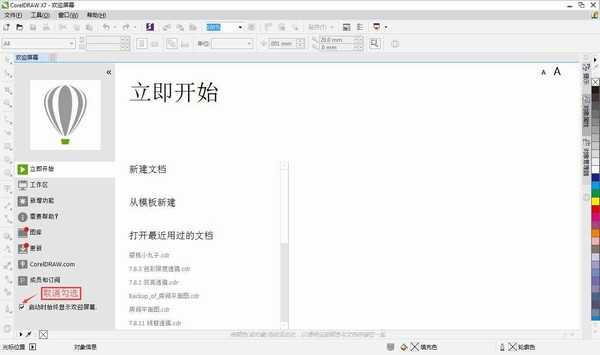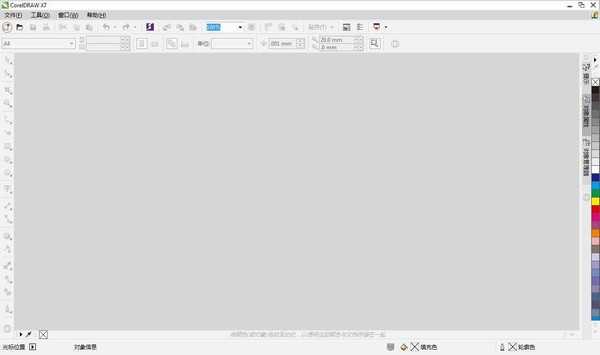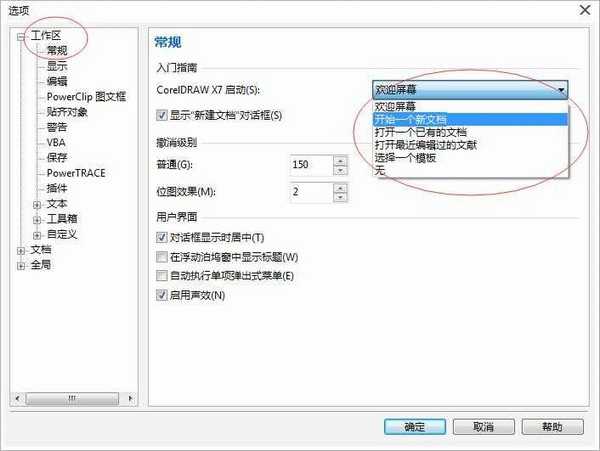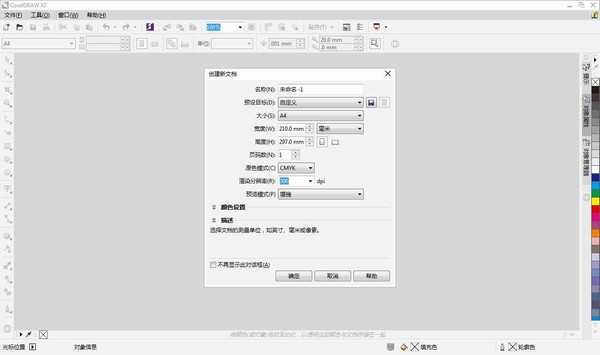CDR如何将启动界面设置成不单一的欢迎界面?
(编辑:jimmy 日期: 2025/2/15 浏览:2)
一些用户在使用CorelDRAW软件时,会不希望启动时显示欢迎界面,那么,怎么设置CorelDRAW才能让cdr启动界面不再是单一的欢迎界面呢?本文将教你如何设置CorelDRAW启动界面。
启动CorelDRAW软件,显示欢迎界面,取消勾选左下角的“启动时始终显示欢迎屏幕”。
这样,下次启动CorelDRAW时,界面就没有内容,一片灰色,您可以点击“新建按钮”来创建一个空白页面。
或者,启动CorelDRAW后,点击“工具”>“选项”,弹出选项框。在“工作区”>“常规”下面将“CorelDRAW启动”模式的“欢迎屏幕”改为自己喜欢的打开方式(为了方便工作,一般会选择“开始一个新文档”)。
点击确定后,下次启动CorelDRAW时,即会显示创建新文档对话框。
以上就是CDR如何将启动界面设置成不单一的欢迎界面方法介绍,操作很简单的,大家学会了吗?希望这篇文章能对大家有所帮助!